Annons
Vill du skapa en batchfil? Det är lätt.
Batchfiler är dators handyman-sätt att göra saker. De kan automatisera vardagliga uppgifter, förkorta den erforderliga tiden att göra något och översätta en komplex process till något vem som helst kan använda.
I den här artikeln lär du dig att skriva en enkel batchfil. Du lär dig grunderna i vad batchfiler kan göra och hur du skriver dem själv. Jag kommer också att ge dig ytterligare resurser för att lära dig skriva Batch-filer.
Hur man skapar en batchfil i Windows
Innan du går in på detaljerna, här är en snabb sammanfattning
- Öppna en textfil, till exempel ett anteckningsblock eller WordPad-dokument.
- Lägg till dina kommandon, börja med @echo [av], följt av - var och en i en ny rad - titel [titel på ditt batchskript], echo [första raden] och paus.
- Spara din fil med filändelsen .fladdermus, till exempel, test.bat.
- För att köra din batchfil, dubbelklicka på BAT-filen du just skapade.
- För att redigera din batchfil, högerklicka på BAT-filen och välj Redigera.
Din råa fil ser ut så här: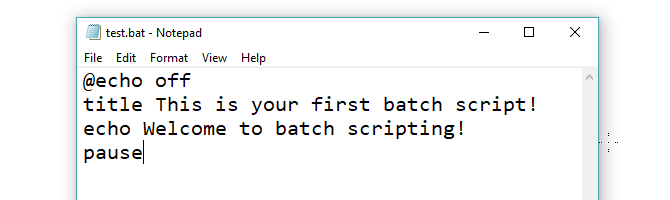
Och här är motsvarande kommandofönster för exemplet ovan: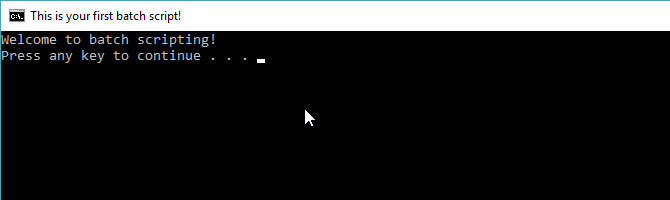
Om detta var för snabbt eller om du vill lära dig mer om kommandon och hur du använder dem, läs vidare!
Steg 1: Skapa en BAT-fil
Låt oss säga att du ofta har nätverksproblem; du befinner dig hela tiden på kommandotolken De bästa kommandotten och tricksCommand Prompt är ett bra verktyg för vardagliga PC-användare eftersom det är lätt att använda, men ändå kraftfullt. Här är 15 kommandotolk-tricks och tips du kanske har missat. Läs mer , skriver in ipconfig och pingning till Google för att felsöka nätverksproblem. Efter ett tag inser du att det skulle vara lite mer effektivt om du bara skrev en enkel BAT-fil, placerade den på din USB-pinne och använde den på de maskiner du felsöker.
Skapa ett nytt textdokument
En batchfil förenklar repeterbara datoruppgifter med hjälp av kommandotolken Windows. Nedan är ett exempel på en batchfil som är ansvarig för att visa lite text i kommandotolken. Skapa en ny BAT-fil genom att högerklicka på ett tomt utrymme i en katalog och välja Nydå Textdokument.
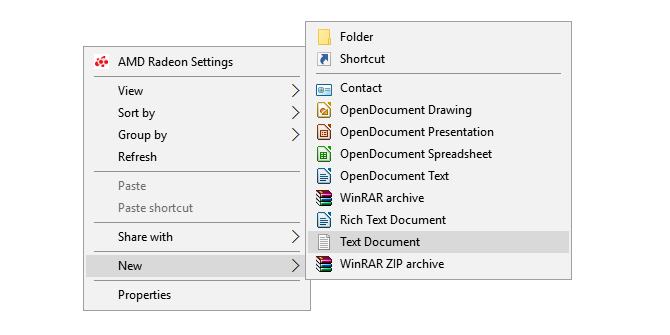
Lägg till kod
Dubbelklicka på den här Nytt textdokument för att öppna din standardtextredigerare. Kopiera och klistra in följande kod i din textinmatning.
@echo off title Detta är ditt första batchskript! echo Välkommen till batch scripting! pausSpara som BAT-fil
Ovanstående skript ekar tillbaka texten "Välkommen till batchskript!". Spara din fil genom att gå till Fil, Spara somoch namnge sedan din fil vad du vill. Avsluta ditt filnamn med det tillagda .fladdermus förlängning - welcome.bat till exempel - och klicka OK. Detta slutför batchprocessen. Dubbelklicka nu på din nyligen skapade batchfil för att aktivera den.
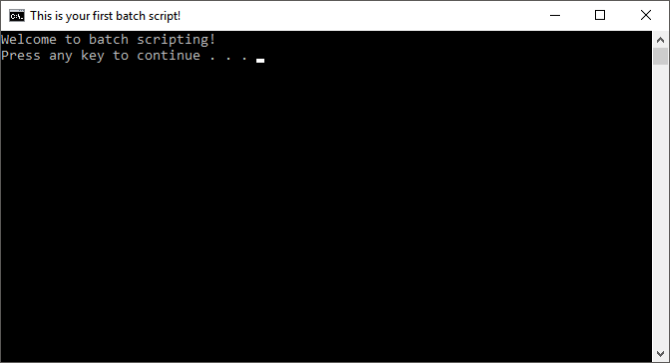
Antag inte att det är allt som batchskripting kan göra. Parametern för skript för skript är justerade versioner av kommandotolkskoder, så du är bara begränsad till vad din kommandotolk kan göra. För de som inte känner till programmet, kommandotolken kan ganska mycket Väsentliga Windows CMD-kommandon som du bör känna tillDet dystra gränssnittet i kommandotolken är din gateway till avancerade Windows-verktyg. Vi visar viktiga CMD-kommandon som låter dig komma åt dem. Läs mer .
Steg 2: Lär dig grunderna i batch scripting
Batchfiler använder samma språk som kommandotolken. Allt du gör är att berätta kommandotolken vad du vill mata in i en fil istället för att skriva ut den i kommandotolken. Detta sparar tid och ansträngning. Det låter dig också lägga in lite logik (som enkla slingor, villkorade uttalanden osv. den processuella programmeringen kan konceptuellt).
@eko: Med denna parameter kan du visa ditt arbetsskript i kommandotolken. Denna parameter är användbar för att visa din arbetskod. Om det uppstår några problem från batchfilen kan du se problemen som är associerade med ditt skript med ekofunktionen. Lägga till följande av till den här parametern gör att du snabbt kan stänga ditt skript när det är klart.
titel: Tillhandahåller mycket av samma funktion som en
cls: Rensar din kommandotolk, som bäst används när främmande kod kan göra det du har åtkomst till var tvungen att hitta.
rem: Shorthand för anmärka ger samma funktionalitet som tagg i HTML. Rem-uttalanden matas inte in i din kod. Istället används de för att förklara och ge information om koden.
%% a: Varje fil i mappen.
(“.\”): Rotmappen. När man använder kommandotolken måste man rikta prompten till en viss katalog innan man ändrar ett filnamn, tar bort en fil och så vidare. Med batchfiler behöver du bara klistra in din .bat-fil i den katalog du väljer.
paus: Tillåter ett avbrott i den logiska kedjan för din .bat-fil. Detta gör det möjligt för användare att läsa över kommandorader innan de fortsätter med koden. Frasen "Tryck på valfri knapp för att fortsätta ..." anger en paus.
starta “” [webbplats]: Går till en webbplats som du väljer med din standardwebbläsare.
ipconfig: Detta är en klassisk kommandopromptparameter som släpper information om nätverksinformation. Denna information inkluderar MAC-adresser, IP-adresser och subnätmasker.
ping: Pinger en IP-adress, skickar datapaket via serverrutter för att mäta deras plats och latens (responstid).
Biblioteket för batchvariabler är minst sagt enormt. Lyckligtvis finns det en Wikibook-post som har ett omfattande bibliotek med batchskriptparametrar och variabler till ditt förfogande.
Steg 3: Skriv och kör din BAT-fil
Vi skapar två exempel på batchskript som kan förenkla dina dagliga aktiviteter online och offline.
News Script
Låt oss skapa ett omedelbart användbart batchskript. Tänk om du ville öppna alla dina favoritnyhetswebbplatser i det ögonblick du vaknar? Eftersom batchskript använder kommandopromptparametrar, kan vi skapa ett skript som öppnar varje nyhetsmediauttag i ett enda webbläsarfönster.
Så här uppdaterar du batchtillverkningsprocessen: skapa först en tom textfil. Högerklicka ett tomt utrymme i en mapp du väljer och välj Nydå Textdokument. När textfilen är öppen anger du följande skript. Vårt exempel kommer att tillhandahålla de viktigaste amerikanska nyhetsmedierna som finns tillgängliga online.
@echo off start "" http://www.cnn.com. Start "" http://www.abc.com. Start "" http://www.msnbc.com. Start "" http://www.bbc.com. Start "" http://www.huffingtonpost.com. Start "" http://www.aljazeera.com. Start "" https://news.google.com/Ovanstående skript staplar ett Start "" parameter ovanpå den andra för att öppna flera flikar. Du kan byta ut länkarna med de du väljer. När du har angett skriptet, gå till Fildå Spara som. Spara din fil i fönstret Spara som .fladdermus förlängning och ändra Spara som typ parameter till Alla filer (*.*).
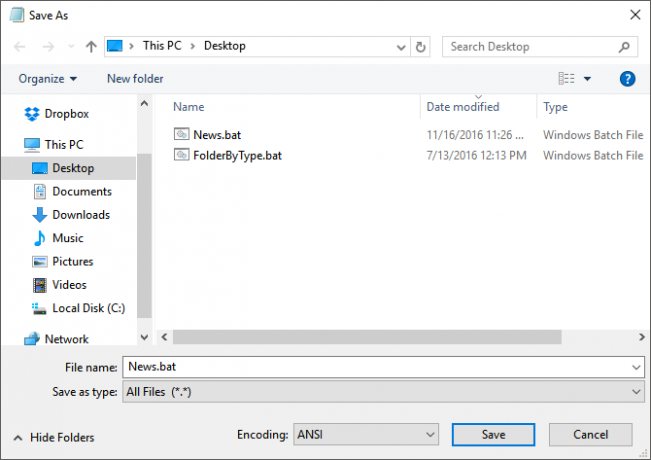
När du har sparat din fil är allt du behöver göra dubbelklicka på din BAT-fil. Omedelbart öppnas dina webbsidor. Om du vill kan du placera den här filen på skrivbordet. Detta ger dig tillgång till alla dina favoritwebbplatser på en gång.
File Organizer
Har du laddat ner flera filer om dagen bara för att ha hundratals filer täppa till din nedladdningsmapp? Skapa en batchfil med följande skript som beställer dina filer efter filtyp. Placera .bat-filen i din oorganiserade mapp och dubbelklicka för att köra.
@echo off rem För varje fil i mappen. för %% a i (". \ *") gör ( rem kontrollera om filen har en förlängning och om det inte är vårt skript. om "%% ~ xa" NEQ "" om "%% ~ dpxa" NEQ "% ~ dpx0" ( rem kontrollera om tilläggsmapp finns, om inte skapas den. om inte finns "%% ~ xa" mkdir "%% ~ xa" rem Flytta filen till katalogen. flytta "%% a" "%% ~ dpa %% ~ xa \" ))Här är ett exempel på mitt skrivbord tidigare, ett löst sortiment av bildfiler.
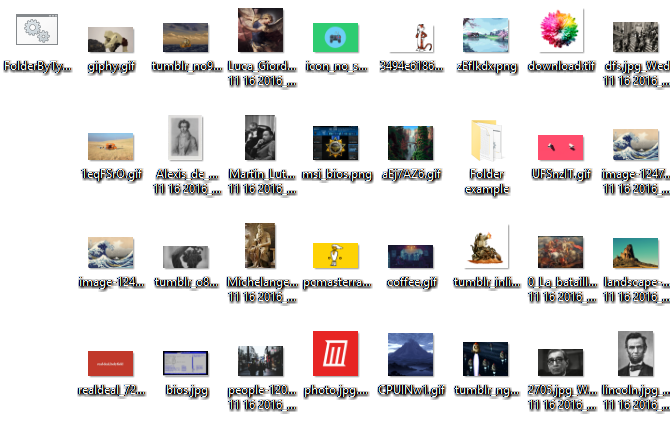
Här är samma filer efteråt.

Det är så enkelt. Detta batchskript fungerar också med alla typer av filer, oavsett om det är ett dokument, en video eller en ljudfil. Även om din dator inte stöder filformatet kommer skriptet att skapa en mapp med rätt etikett åt dig. Om du redan har en JPG- eller PNG-mapp i din katalog, flyttar skriptet helt enkelt dina filtyper till rätt plats.
Automatisera det enkla materialet med batchskript
Det här är bara en smak av vad batchskript har att erbjuda. Om du behöver något enkelt gjort om och om igen - vare sig det beställer filer, öppnar flera webbsidor, byta namn på filer i massa eller skapa kopior av viktiga dokument - du kan göra tråkiga uppgifter enkla med batch skript.
Ta saken ännu längre införliva IF-uttalanden i dina batchskript 5 IF-uttalanden som ska användas för smartare Windows-batchskriptDet finns flera typer av IF-uttalanden som du kan använda i en Windows-filfil för att spara tid och ansträngning. Kontrollera dessa exempel för mer information. Läs mer . Och om du också använder Linux, kolla in de bästa sätten att använda df kommando.
Ian Buckley är frilansjournalist, musiker, artist och videoproducent bosatt i Berlin, Tyskland. När han inte skriver eller på scenen tänker han på DIY-elektronik eller kod i hopp om att bli en gal forskare.